カテゴリ: Android起動障害から修復
アンドロイドを使っていると、急にアプリが開かなくなるときがあります。このとき、アンドロイドのスマホに何らかの不具合が発生していると考えられます。
今回の記事では、アンドロイドスマホのアプリが開かない・起動しない原因と、その対処法について、まとめています。できるだけ多くの方法について調べたので、ぜひ参考にしてください。
関連記事:起動しないiPhone13を修復する方法
なぜかアプリが開かない、というとき、以下のような原因が考えられます。
これらの問題は、普通にスマホを使っていても起こりがちで、一度発生すると繰り返し何度も起きる場合もあります。しかし、ちゃんと対処することでアプリが開かない状態を解決したり、不具合を起こりにくくさせたりできます。
以下では、アンドロイドスマホのアプリが開かない不具合に対し、6つほどの解決策を詳しく書いていきます。
上に挙げたように、アンドロイドの不具合には様々な原因があり、原因の断定ができず対処が難しい場合も多いです。アンドロイドの不具合を解決する手っ取り早い方法として、「Dr.Fone - Android起動障害から修復」の使用をおすすめします。
「Dr.Fone - Android起動障害から修復」は不具合修復ツールの一つで、何が原因かにかかわらず、できるだけ多くの不具合を直すことができます。また、専門知識がなくても簡単に操作できるので、ツールを初めて使う方にもおすすめできます。
「Dr.Fone - Android起動障害から修復」でアプリが開かない不具合に対処する手順は、以下の通りです。

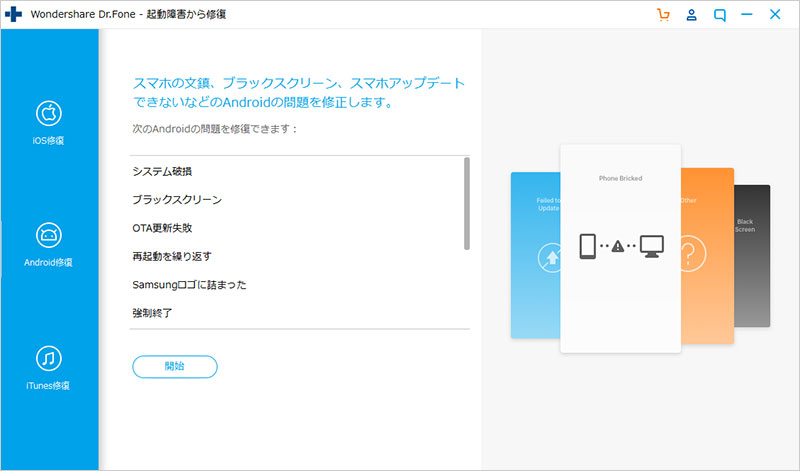
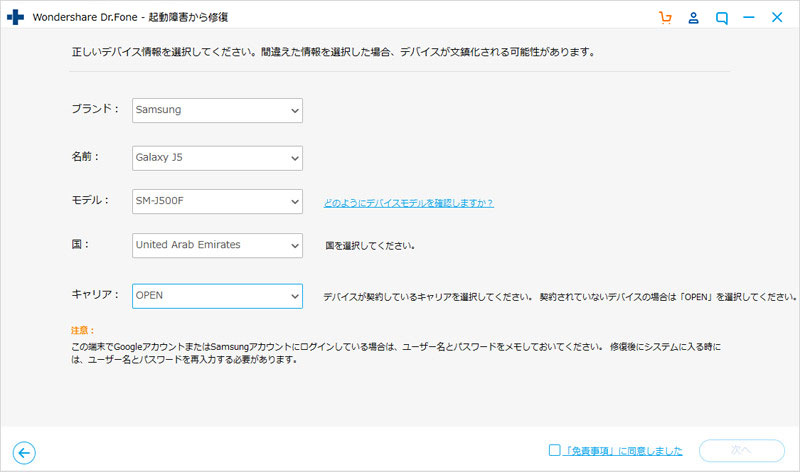
(ホームボタンのあるスマホ: 電源オフ→音量ボタン(下)+ホームボタン+電源ボタン同時長押し→長押し解除、音量ボタン(上)を押す
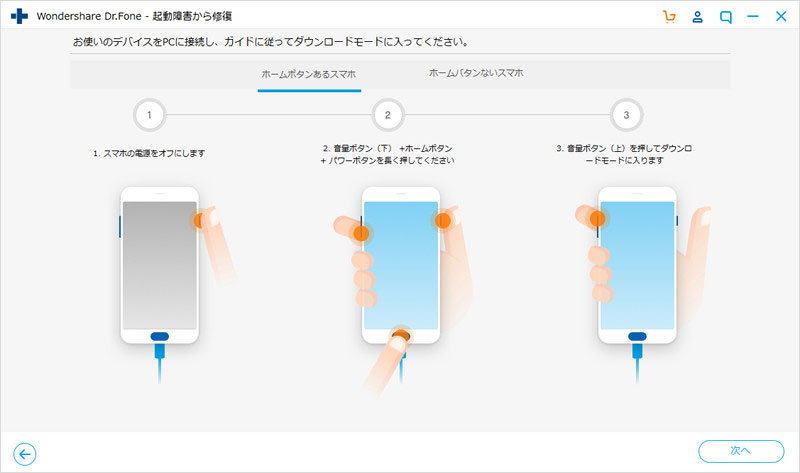
ホームボタンのないスマホ: 電源オフ→音量ボタン(下)+Bixby+電源ボタン同時長押し→長押し解除、音量ボタン(上)を押す)
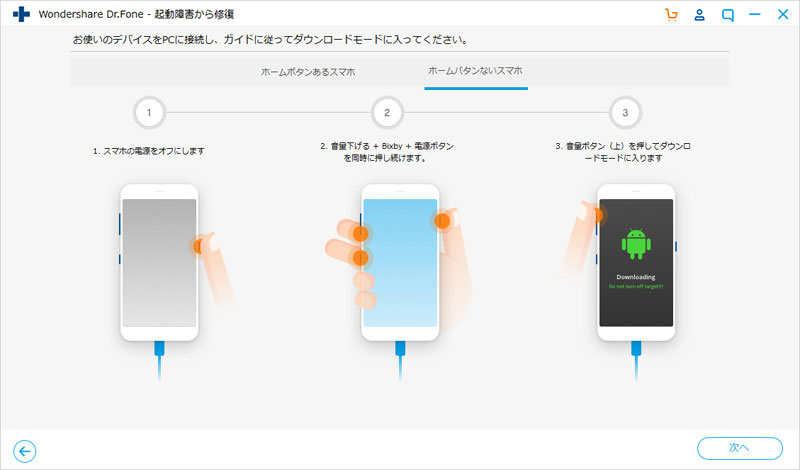
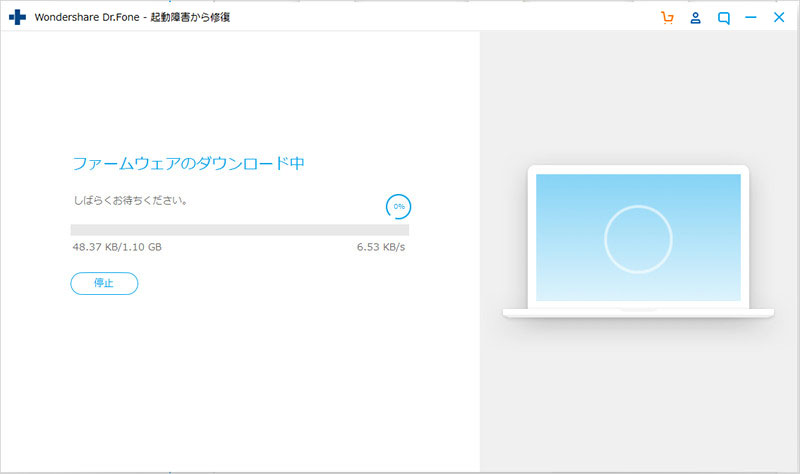
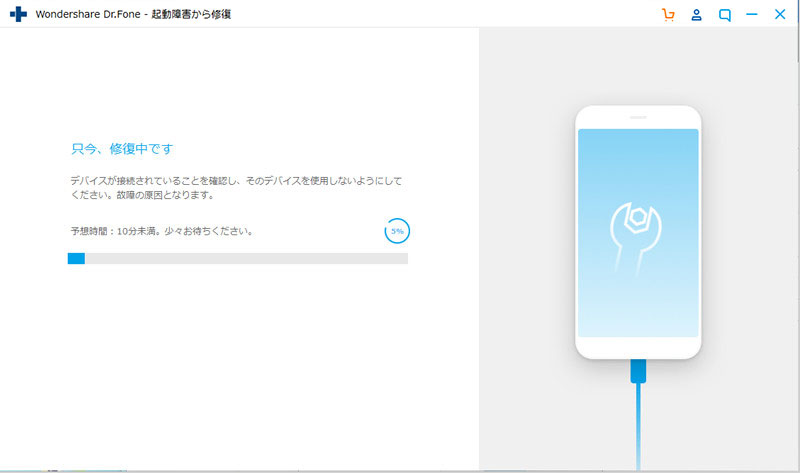
以上の手順は、画面の内容を確認して進めるだけなので、誰でもすぐに解決できます。ただし、このときアンドロイドスマホのデータが全て消えてしまうので、Dr.Foneの別のツールなどを使って、事前にバックアップを取っておきましょう。
特定のアプリが開かない場合、そのアプリ自体の不具合である可能性が高くなります。
Google Play Storeから、アプリのアップデートがないか確認しましょう。
最新バージョンの場合でも、Twitterなどを確認すると、同じ不具合のユーザーがいるかもしれません。
多くのユーザーが起きている不具合なら、不具合を修正する更新がリリースされると思うので、それを待ちましょう。
アプリがバックグラウンドで動作することで、不具合を引き起こしている可能性があります。
「設定」→「アプリ」→「(アプリ名)」→「強制停止」から、アプリを強制停止させてみましょう。
アプリ内のデータを一度整理することで、開かない不具合の解決が図れるかもしれません。
「設定」→「アプリ」→「(アプリ名)」→「キャッシュのクリア」・「データのクリア」で、アプリのデータをクリアしてみましょう。
アンドロイドが最新バージョンでない場合に、不具合の発生可能性が高くなります。
「設定」の「システムアップデート」を確認して、新しいバージョンが来ていないか見てみましょう。
また、逆に最新バージョンでの不具合の可能性もあります。
その場合は、不具合修正パッチが来るまで待つか、バージョンダウンを試してみると良いでしょう。
アンドロイドのシステム不具合は、再起動で解決することも多いです。
電源ボタンを長押しし、「再起動」をタップして、スマホを再起動してみましょう。
今回は、アンドロイドスマホのアプリが開かない・起動しないときの対処法について、解説してきました。手っ取り早く解決したいときは、「Dr.Fone - Android起動障害から修復」を使用して、楽に簡単に不具合対処を済ませてしまいましょう。

修復率は業界最高水準
藤原 弘子
編集長